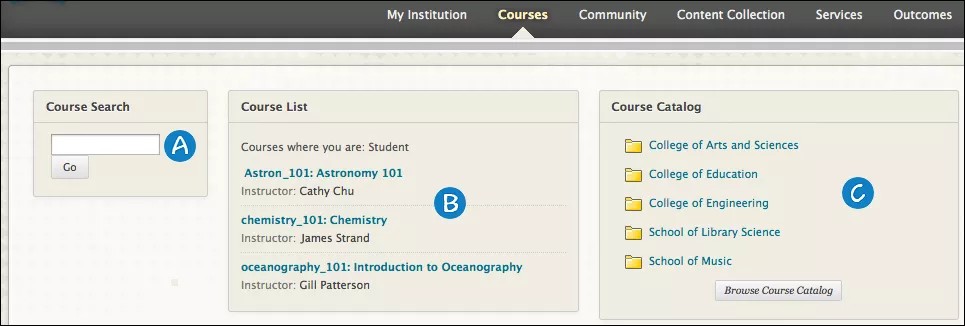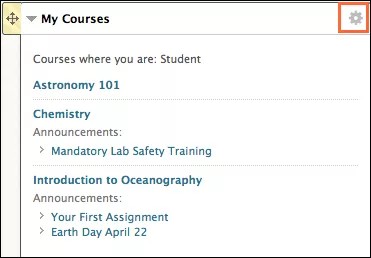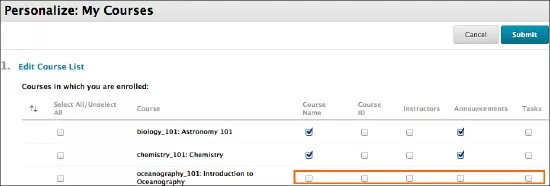Explorer l'onglet Cours
L'onglet Cours contient la liste des cours auxquels vous êtes inscrit. Rappelez-vous que votre établissement peut renommer les onglets.
- Recherche d'un cours : vous pouvez rechercher un cours et si vous y êtes autorisé, en afficher un aperçu. Tapez un mot-clé ou une chaîne de texte dans la zone, puis sélectionnez OK. Les résultats apparaissent sur la page Parcourir le catalogue des cours.
- Liste de cours : Dans la liste, vous pouvez accéder à un cours auquel vous êtes inscrit ou que vous enseignez. Par exemple, si vous étudiez dans deux cours et participez à un autre en tant qu'assistant, votre liste de cours est divisée entre les cours auxquels vous êtes inscrit et ceux pour lesquels vous exercez la fonction d'assistant.
- Catalogue des cours : vous pouvez effectuer une recherche dans le catalogue de cours ou de communautés. Sélectionnez un lien de catégorie ou Navigation dans le catalogue des cours pour lancer votre recherche.
Si votre établissement a accès à Community Engagement sous licence, le catalogue des communautés classe toutes les communautés par catégorie, telle que le type de communauté ou la disponibilité par semestre.
Les visiteurs peuvent parcourir le catalogue et afficher un aperçu des cours. Les visiteurs n'ont pas accès à l'intégralité du cours. Les professeurs déterminent si les utilisateurs sont autorisés à afficher l'aperçu d'un cours avant de s'y inscrire.
Votre établissement peut, s'il le souhaite, utiliser un catalogue différent, voire n'utiliser aucun catalogue.
Vous voulez ajouter ou abandonner un cours ?
Les inscriptions aux cours sont gérées par votre établissement. Si vous êtes inscrit à un cours, mais qu'il ne figure pas dans la liste de cours, ou si vous êtes inscrit dans le mauvais cours, contactez votre établissement pour obtenir de l'aide.
Vous ne pouvez pas supprimer des cours anciens ou non souhaités, mais vous pouvez les masquer.
Votre établissement contrôle toutes les options dans Blackboard Learn, y compris le fait que vous puissiez, ou non, personnaliser les modules. Si vous ne parvenez pas à effectuer les étapes suivantes, contactez votre établissement pour obtenir de l'aide.
Masquer un cours dans la liste
Utilisez la même procédure pour masquer un cours à partir de l'onglet Cours ou du module Mes cours dans l'onglet Mon établissement.
- Sélectionnez l'icône Gérer qui apparaît lorsque vous placez le pointeur de la souris sur le module.
- Recherchez la ligne correspondant au cours que vous souhaitez masquer et désactivez la case dans la colonne Nom du cours.
- Assurez-vous que toutes les cases sont désactivées sur la ligne de ce cours.
- Répétez cette opération pour tous les cours que vous souhaitez masquer.
- Sélectionnez Soumettre.
Explorer le catalogue de cours
Vous pouvez utiliser le catalogue de cours pour parcourir les cours proposés par votre établissement. Le catalogue des cours se trouve sous l'onglet Cours. Sélectionnez Parcourir le catalogue des cours pour commencer.
Vous pouvez rechercher des cours dans le catalogue en utilisant les champs suivants :
- Code cours
- Nom du cours
- Description du cours
- Course Instructor (Enseignant du cours)
- Course Term (Plage de dates du cours)
Après avoir sélectionné le type de champ, saisissez un terme ou une phrase de recherche. Par défaut, la recherche porte sur tous les cours contenant le terme de recherche. Vous pouvez modifier ce mode pour rechercher les cours dont le nom correspond exactement au terme de recherche ou commence par le terme de recherche. Vous pouvez également sélectionner Non vide pour afficher la liste complète des cours disponibles.
Sélectionnez OK pour lancer la recherche. Si la liste de résultats est trop longue, vous pouvez l'affiner à l'aide du filtre Date de création. Choisissez une date et indiquez si le cours recherché a été créé avant ou après cette date.